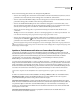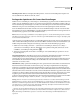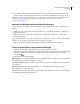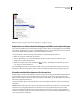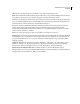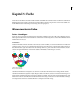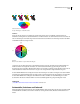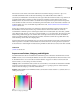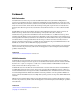Operation Manual
115
VERWENDEN VON PHOTOSHOP CS4
Camera Raw
Einstellungen laden Öffnet das Dialogfeld „Einstellungen laden“, in dem Sie zur Einstellungsdatei navigieren und
diese auswählen können. Klicken Sie dann auf „Laden“.
Festlegen des Speicherorts für Camera Raw-Einstellungen
Wählen Sie eine Voreinstellung aus, um festzulegen, wo die Einstellungen gespeichert werden. Die XMP-Dateien sind
nützlich, wenn Sie die Bilddateien verlagern oder speichern und die Camera Raw-Einstellungen erhalten wollen. Sie
können den Befehl „Exporteinstellungen“ verwenden, um die Einstellungen in der Camera Raw-Datenbank in XMP-
Filialdateien zu kopieren oder die Einstellungen in Dateien im Format Digital Negative (DNG) einzubetten.
Wenn eine Bilddatei mit Camera Raw verarbeitet wird, werden die Bildeinstellungen entweder in der Camera Raw-
Datenbankdatei oder in einer XMP-Filialdatei gespeichert. Einstellungen für DNG-Dateien werden typischerweise in
den DNG-Dateien gespeichert (wie bei TIFF- und JPEG-Dateien).
Hinweis: Wenn Sie eine Folge von Rohdateien in After Effects importieren, werden die Einstellungen für die erste Datei
allen Dateien in der Folge zugewiesen, sofern diese nicht über eigene XMP-Filialdokumente verfügen. After Effects prüft
die Camera Raw-Datenbank nicht.
Sie können in einer Voreinstellung festlegen, wo die Einstellungsdaten abgelegt werden. Wenn Sie ein Rohbild erneut
öffnen, erhalten alle Einstellungen die Werte, die beim letzten Öffnen der Datei verwendet wurden. Bildattribute (wie
Zielfarbraumprofil, Farbtiefe, Pixelgröße und Auflösung) werden nicht mit den Einstellungen gespeichert.
1 Wählen Sie in Adobe Bridge „Bearbeiten“ > „Camera Raw-Voreinstellungen“ (Windows) bzw. „Bridge“ >
„Camera Raw-Voreinstellungen“ (Mac OS). Oder klicken Sie im geöffneten Dialogfeld „Camera Raw“ auf die
Schaltfläche „Voreinstellungen-Dialogfeld öffnen“ .
2 Aktivieren Sie im Dialogfeld „Camera Raw-Voreinstellungen“ unter „Bildeinstellungen speichern in“ eine der
folgenden Optionen:
Camera Raw-Datenbank Die Einstellungen werden in einer Camera Raw-Datenbankdatei im Ordner „Dokumente
und Einstellungen/[Benutzername]/Anwendungsdaten/Adobe/CameraRaw“ unter Windows bzw.
„Benutzer/[Benutzername]/Library/Preferences“ unter Mac OS gespeichert. Der Index dieser Datenbank basiert auf
dem Dateiinhalt. Die Camera Raw-Einstellungen für das Bild bleiben also auch dann erhalten, wenn die Rohdatei
umbenannt oder verschoben wird.
Filialdokumente „.xmp“ Speichert die Einstellungen in einer separaten Datei im selben Ordner wie die Rohdatei. Die
Datei hat den Namen der Basisdatei und die Erweiterung .xmp. Diese Option empfiehlt sich für das langfristige
Archivieren von Rohdateien mit den zugehörigen Einstellungen sowie für den Austausch von Rohdateien und den
zugehörigen Einstellungen in Mehrbenutzer-Workflows. In diesen XMP-Filialdokumenten können auch IPTC-Daten
(International Press Telecommunications Council) und andere Metadaten für Rohdateien gespeichert werden. Wenn
Sie Dateien von schreibgeschützten Speichermedien wie CD oder DVD öffnen, müssen Sie diese Dateien zuvor auf die
Festplatte kopieren. Das Camera Raw-Zusatzmodul kann XMP-Dateien nicht auf schreibgeschützten Medien
speichern. In diesem Fall werden die Einstellungen in der Camera Raw-Datenbankdatei gespeichert. Sie können XMP-
Dateien in Adobe Bridge anzeigen, indem Sie „Ansicht“ > „Verborgene Dateien anzeigen“ wählen.
Wichtig: Wenn Sie mit einem Versionskontrollsystem arbeiten, um Dateien zu verwalten und Einstellungen in XMP-
Filialdokumenten zu speichern, müssen Sie die Filialdokumente ein- und auschecken, um Änderungen an Bildern mit
Rohdaten vorzunehmen. Entsprechend müssen Sie die XMP-Filialdokumente zusammen mit den Rohdateien verwalten
(also umbenennen, verschieben oder löschen). Adobe Bridge, Photoshop, After Effects und Camera Raw übernehmen
diese Synchronisierung, wenn Sie lokal mit Dateien arbeiten.
Wenn Sie die Camera Raw-Einstellungen in der Camera Raw-Datenbank speichern und beabsichtigen, die Dateien
an einen anderen Speicherort zu verschieben (etwa auf CD, DVD, einen anderen Computer usw.), können Sie den
Befehl „Einstellungen in XMP-Datei exportieren“ verwenden, um die Einstellungen in XMP-Filialdokumente zu
exportieren.